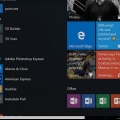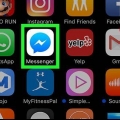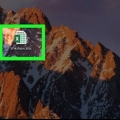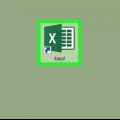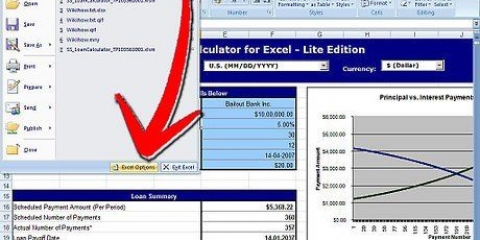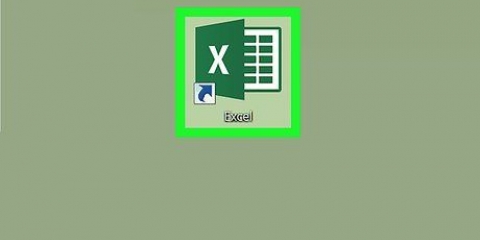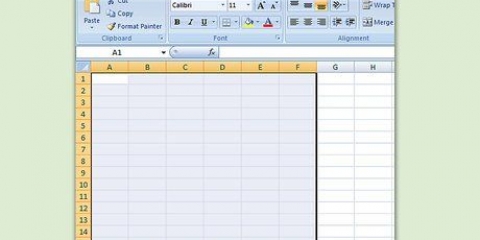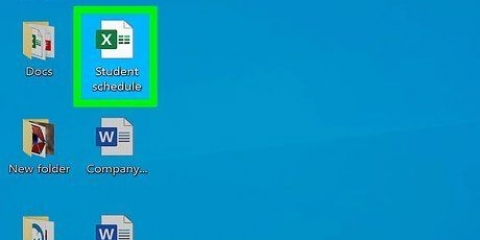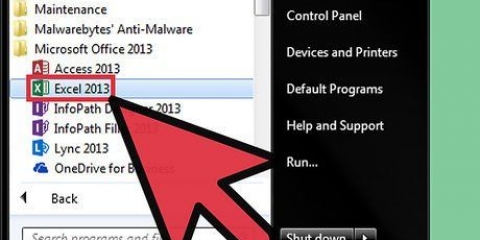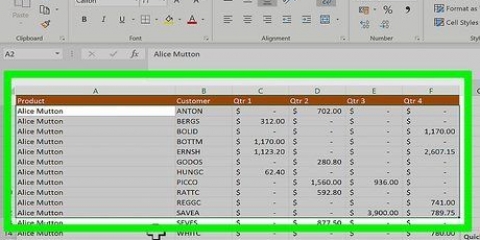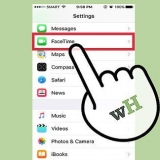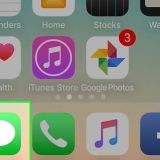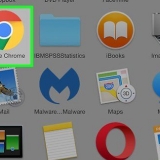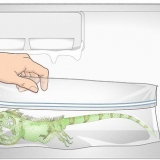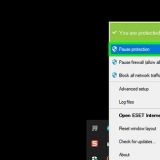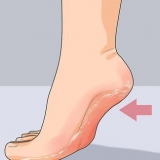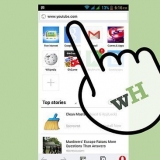Cambia una virgola in un punto in excel
Contenuto
Questo tutorial ti mostrerà come cambiare una virgola in un punto in Excel. La sostituzione manuale delle virgole con i punti in Excel può richiedere molto tempo. Puoi finire in questa situazione perché i paesi europei usano le virgole come punto decimale invece di un punto. Fortunatamente, questo problema può essere risolto abbastanza facilmente.
Passi
Metodo1 di 2:`Cerca & seleziona` usa

1. Apri il foglio di calcolo Excel che devi modificare. Che sia sul desktop o in una cartella, individua il foglio di calcolo e fai doppio clic per aprirlo.

2. clicca suCerca e seleziona. Questa opzione si trova nell`angolo in alto a destra dello schermo. Dice "Cerca e seleziona" ed è rappresentato da una lente d`ingrandimento o da un binocolo, a seconda della versione di Excel che stai utilizzando.

3. clicca suRimpiazzare nel menu. Viene visualizzato un menu e Rimpiazzare è la seconda opzione a sinistra di un`icona con una freccia tra le lettere `b` e `c`.

4. Compila i campi. Si aprirà una finestra con i due campi `Cerca` e `Sostituisci con`. Nel campo "Cerca", inserisci una virgola. Nel campo "Sostituisci con", inserisci un punto.

5. clicca suSostituisci tutto. Facendo clic su questa opzione, ogni virgola nel documento verrà sostituita con un punto.
Metodo 2 di 2: Modificare i separatori dei numeri

1. Apri il foglio di calcolo di Excel che desideri aggiornare. Che sia sul desktop o in una cartella, individua il foglio di calcolo e fai doppio clic per aprirlo.

2. clicca suFile nell`angolo in alto a sinistra. il `File-Il pulsante è sempre la prima opzione nel menu in alto di un documento di Microsoft Office. Puoi trovarlo nell`angolo in alto a sinistra della finestra.

3. clicca suOpzioni nell`angolo in basso a sinistra. Il menu sul lato sinistro dello schermo sarà verde. In fondo a questo menu, in basso a sinistra del menu, vedi Opzioni.

4. clicca suAvanzate nel menu a sinistra. Verrà visualizzata una finestra Opzioni di Excel con un menu diverso a sinistra. Puoi scegliere l`opzione Avanzate trova, appena sotto Lingua.

5. Spunta la casella diUtilizzo dei separatori di sistema a partire dal. Puoi usare questa opzione nella parte inferiore del Opzioni di modifica trovare. La casella è selezionata per impostazione predefinita. Fare clic sul segno di spunta in modo che scompaia e la casella sia deselezionata.

6. Seleziona le caselle diSegno decimale e migliaia separatore, se necessario. A seconda dei valori predefiniti, uno di questi campi dovrebbe contenere una virgola. Sostituisci la virgola con un punto e fai clic su "OK" nella parte inferiore della finestra per completare la modifica.
Articoli sull'argomento "Cambia una virgola in un punto in excel"
Condividi sui social network:
Popolare